Предыдущие части путеводителя
- Работа с цифровым фото в Linux. Часть 1.
- Работа с цифровым фото в Linux. Часть 2.
- Работа с цифровым фото в Linux. Часть 3.
- Работа с цифровым фото в Linux. Часть 4.
Под менеджерами изображений мы будем понимать программы, обладающие не только средствами просмотра фотографий, но также позволяющие систематизировать документы. Систематизация включает в себя создание физических и виртуальных структур, с помощью которых удобно производить фильтрацию и поиск изображений. В путеводителях по менеджерам изображений, публиковавшимся ранее, рассматривалось несколько программ для Linux — это Album Shaper 2.1, GQview 2.1.5 и flPhoto 1.2. Несмотря на то, что с момента написания того путеводителя вторая и третья программа успели не один раз обновиться, каких-то радикальных изменений не произошло. Текст, созданный весной 2007 года, не потерял актуальности и на момент написания данной статьи. Поэтому не будем повторяться и сразу перейдем к приложениям Linux, о которых не говорилось в прошлогоднем материале. Все менеджеры изображений, которые будут рассмотрены далее, бесплатны.F-Spot 0.4.3.1
Официальный сайт: www.f-spot.org
Открытые исходные тексты: да
Родная рабочая среда: GNOME
Русский язык интерфейса: есть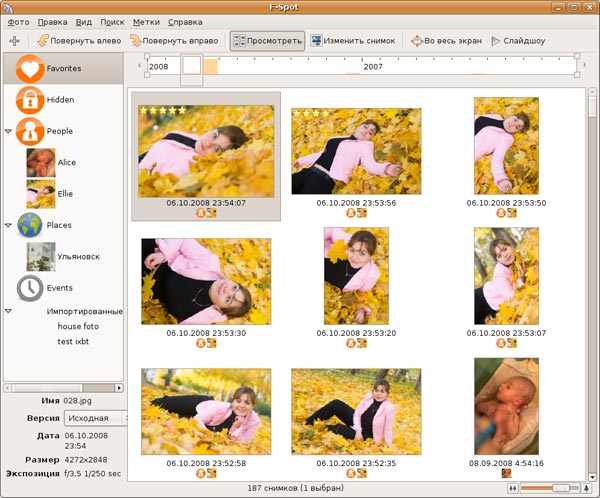
Разработки многих проектов вращаются вокруг рабочих сред Linux. В предыдущих частях обзора был описан DigiKam - стандартный менеджер изображений KDE. Его богатые возможности корректировки фотографий и обилие сервисных функций позволили выделить продукт из остальной группы конкурентов. DigiKam - выдающийся, хотя и не безупречный продукт. Остальные менеджеры изображений, о которых пойдет речь далее, легко укладываются в привычную схему - систематизация фотографий, примитивная коррекция и, для приличия, парочка дополнительных инструментов. Вопрос заключается, скорей, в качестве продуктов, в удобстве использования.
F-Spot является штатным менеджером изображений GNOME. Как и сама рабочая среда, он не сверкает роскошью десятков кнопок и пунктов меню, а выглядит весьма скромно. Левая боковая панель содержит структуру документов, основная часть окна - список миниатюр. Над ней располагается календарная строка и панель инструментов - всего лишь семь кнопок. По большому счету, на этом описание основных разделов интерфейса и заканчивается. Лаконичность - фирменная особенность приложений GNOME.
Импорт фотографий возможен напрямую из фотокамеры или из произвольной папки. Выбора отдельных файлов нет. Импортируется сразу весь указанный каталог. После окончания импорта всех документов, они отображаются в виде миниатюр единым списком.
Строка календаря обрастает столбцами. Они означают месяца. Чем выше столбик, тем больше фотографий было импортировано в базу в F-Spot. По строке календаря перемещается указатель, напоминающий визир логарифмической линейки. С помощью него можно быстро возвращаться в прошлое, к любому месяцу. Под миниатюрами отображается дата съемки.
Просмотр фотографий осуществляется только на полном экране. Формально, еще можно перейти в режим редактирования, также открыв предварительный просмотр, но это, если так можно выразиться, уже побочное свойство. Полный экран не означает отсутствие каких-либо элементов интерфейса. В нижней части экрана остается одна плавающая, полупрозрачная панель.
Во время просмотра можно переходить на предыдущее и следующее фото, сменять эффекты перехода. Допускается также показ дополнительного полупрозрачного окна со свойствами изображения и метаданными EXIF. При наведении указателя мыши на панель, ее прозрачность снижается, она, словно, проявляется. Из данного режима можно запустить слайд-шоу, и тогда фотографии будут сменяться автоматически, вмешательство пользователя не требуется.
Несмотря на подобные тонкости, просмотр изображений в F-Spot далек от идеала. В программе отсутствует даже намек на изменение масштаба фото. Оно всегда показывается с привязкой к границам экрана, и изменить это как-либо нельзя. Детально рассмотреть большие фотографии не удастся.
Инструменты систематизации изображений основываются на одной метафоре - метках. Но этот механизм в F-Spot доведен до совершенства. Основная особенность программы заключается в том, что метки могут иметь древовидную структуру. Получается что-то наподобие виртуальной структуры каталогов. Хотя на самом деле все фотографии по умолчанию хранятся в папке Photos домашнего каталога пользователя.
Метки создают шесть групп - избранное, спрятанное, люди, места, события и импортированные метки. Все пункты, кроме последнего, не переведены на русский язык, что несколько странно - в остальном, локализация отличная.
Каждая метка может иметь свой значок. В качестве него может использоваться пиктограмма из большой базы, а также любое пользовательское изображение. Все категории, предлагаемые по умолчанию, снабжены выразительными значками, имеющими единый стиль. Когда вы создаете собственную метку, то в качестве эмблемы по умолчанию предлагается первое фото из альбома. Имеется возможность отказа от значков, и тогда структура меток начинает напоминать дисковые директории.
После систематизации фотографий с помощью меток, их список отображается под миниатюрами. Он состоит из уменьшенных копий значков. Кроме того, под снимками показывается дата их создания. И снова отмечаем лаконичность программы: на этих двух элементах список подписей заканчивается.
Впрочем, существует еще один весьма популярные способ систематизации документов, присутствующий во многих менеджерах изображений. Он заключается в присвоении оценки фотографиям. Рейтинг назначается по пятибалльной шкале.
Большинство востребованных операций над изображениями собрано в контекстном меню. О нем упомянуто не случайно. Снова завидная простота и компактность. Можно добавить или убрать метки, оценить фото, удалить его из базы или вообще с диска. Допускается открытие документов во внешних программах - графических редакторах или утилитах просмотра изображений.
Ценность менеджера изображений во многом определяется возможностью быстрого поиска необходимого фото. Иначе нет смысла в систематизации и прочих операциях, требующих усилий и времени. F-Spot не имеет какого-то единого инструмента поиска. Предлагается несколько наглядных вариантов, применяемых по обстоятельствам.
Первый из них заключается в указании диапазона дат, в течение которого ищутся фотографии. Это бывает полезно, если, например, вы помните примерно, когда был сделан снимок, не точная дата стерлась из памяти. Или искомый документ, вы точно помните, был сделан совсем недавно. Для этих случаев предлагается множество сюжетных установок. Например, можно открывать фотографии, сделанные сегодня, вчера, за последнюю неделю, месяц. Допускается выбор месяцев, годов.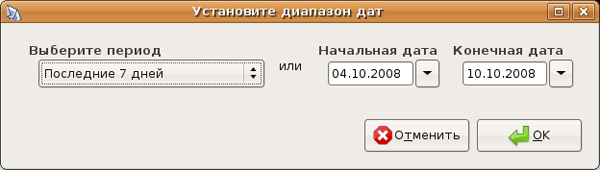
Второй вариант очень нагляден. Вы включаете панель поиска. Но на ней нет строки ввода запроса. Сразу стоит вспомнить - программа из рабочей среды GNOME. Здесь все делается максимально упрощенно, чтобы пользователь поменьше нажимал на кнопки, поменьше щелкал мышью. Строка поиска F-Spot - не исключение. Вы можете подцеплять мышью метки из левой боковой панели и перетаскивать их на строку. Несколько меток автоматически соединяются логической переменной «или». Получается, что для поиска фотографий нет необходимости даже притрагиваться к клавиатуре.
Если есть рейтинг, значит должен быть и поиск по нему. Так и есть: вы указываете диапазон оценок.
Менеджер изображений работает с собственной базой. Фотографии в нее заносятся с помощью операции импорта. Вы можете искать документы по его сеансам. В диалоговом окне вводится диапазон дат.
Как и подобает уважающему себя менеджеру изображений, F-Spot позволяет осуществлять некоторые корректировки фотографий. Их многообразие не идет ни в какое сравнение с DigiKam, однако здесь все же присутствуют основные, наиболее востребованные операции.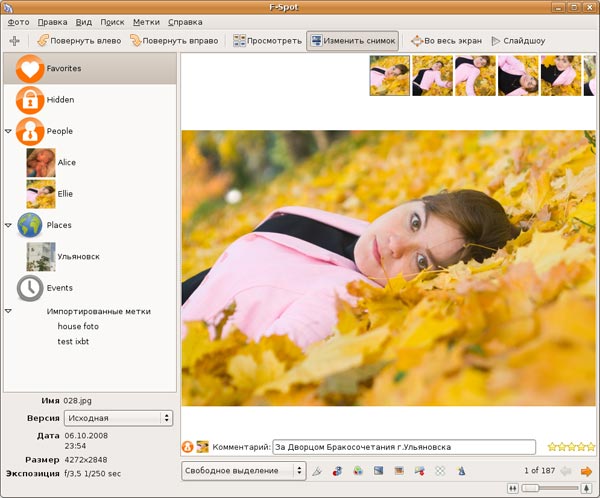
Окно миниатюр превращается в строку, а на освободившемся месте красуется текущий документ. Нижняя панель инструментов собрала в себе полный набор средств редактирования фотографий. Никаких дополнительных меню или панелей нет.
В строке статуса показывается список меток и рейтинг фото. Кроме того, вы можете добавлять текстовый комментарий к снимку.
Первый инструмент панели - выбор соотношения сторон для выделения с целью последующего кадрирования. По умолчанию используется произвольный режим. Однако в списке присутствует большое число сюжетных установок. Кроме того, имеется возможность добавления новых элементов. Редактор поддерживает указание пропорций и ввод текстового описания сюжета.
Кадрирование осуществляется только после предварительного выделения. Сам инструмент только фиксирует заранее сделанный выбор границ кадра. Точно также работает и следующий инструмент - устранение эффекта красных глаз на снимке. Выделить область надо заранее.
Управление цветом выполнено в стиле RAW-конвертеров, подобный набор опций чаще встречается во время обработки цифровых негативов. Вы можете корректировать экспозицию, менять насыщенность цветов, яркость фото. Допускается изменение тона и регулировка контрастности. Установка баланса белого - копия работы с RAW. Вы указываете цветовую температуру и оттенок.
Следующие два инструмента не имеют каких-либо настроек. Вы просто нажимаете на кнопку, и применяется эффект. Подобным образом создаются черно-белые фотографии и происходит тонирование в цвета сепия.
Выравнивание линии горизонта или произвольный поворот выполнены весьма необычно. Вы вызываете диалоговое окно инструмента, где лишь одна опция - указание угла наклона. Фото вращается в реальном времени. Кадрирование происходит автоматически. Казалось, чего еще не хватает- Недостает главного - направляющих. Далеко не у всех стопроцентный глазомер. Поэтому возможны ошибки, горизонт все равно может оставаться заваленным. А ведь необходимо всего-то добавить хотя бы сетку - и все, проблема решена.
Далее предлагается наложить эффект мягкого фокуса. При этом фотография в центре остается резкой, а по краям размывается. Единственная опция диалогового окна предназначается для управления диаметром центрального резкого круга. Для полного счастья не хватает еще одной опции - управления положением центра резкости. Кстати, не очень понятно, почему подобные инструменты во многих программах называют мягким фокусом. Это не имеет ничего общего с оптическим эффектом soft-focus.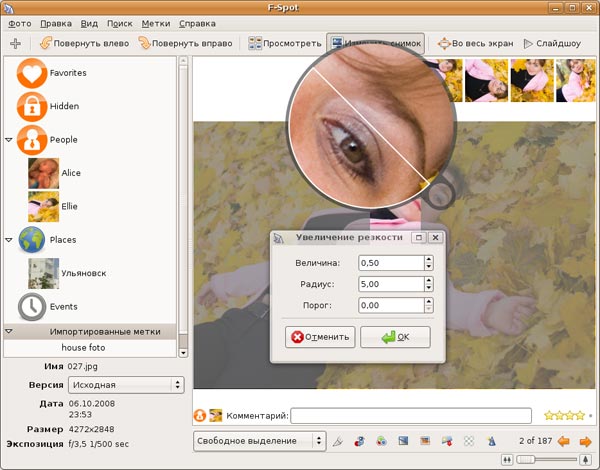
Программа обладает нестандартным инструментом повышения резкости. Экзотика не в алгоритме, а в интерфейсе. Как было сказано ранее, отсутствуют средства масштабирования при просмотре. Увидеть фото в 100% масштабе невозможно. Как же тогда управлять резкостью- Оказывается, из любой ситуации есть выход. Лупа. Удобный, практически не замедляющий работу приложения, аксессуар.
Наконец, последняя опция - это автоматическая коррекция цветов снимка. Действительно, как это так - менеджер изображений, и без автоматики. Данный инструмент был бы полезен, будучи примененным в графическом редакторе с поддержкой слоев. Подобная автоматика полезна только тогда, когда ее можно смягчить частичной прозрачностью.
Редактор изображений F-Spot обладает одним интересным свойством - работой с версиями документа. На диске создается несколько копий одного файла. Вы можете всегда быстро перейти к исходному положению документа. Вариантов корректировок может быть несколько. Для этого достаточно после возвращения в исходное положение вновь начать редактирование фото. Автоматически создается еще одна версия редактирования документа – новый файл на диске. Переключение происходит из нижней части левой боковой панели. Там же показывается краткая информация EXIF.
После окончания работы с фотографиями, их можно опубликовать множеством способов. Поддерживается большое число популярных сервисов, например, Flickr или PicasaWeb. Кроме того, вы можете создавать web-галереи для дальнейшей ручной публикации, записывать оптические диски с фотографиями.
Богатые средства экспорта возможны, благодаря наличию поддержки дополнений в F-Spot. Впрочем, на этом их функциональность не ограничивается. Расширения способны заполнять бреши в базовой функциональности по любым направлениям. Установка дополнительных модулей осуществляется с помощью репозиториев. Напрашивается аналогия с остальным программным обеспечением Linux. Если вспомнить популярные приложения Windows, обладающие расширяемостью, там всегда надо загружать модули откуда-то, и лишь потом устанавливать их в продукт. Какая система, такие и традиции.
По умолчанию в F-Spot подключен один репозиторий. На официальной странице проекта даются адреса еще нескольких коллекций дополнительных модулей. Выбор и установка производятся из самого программного продукта. Открывать браузер или какие-то иные приложения не требуется.
F-Spot позволяет использовать фотографии из своей базы в качестве хранителя экрана. По умолчанию выбираются снимки с меткой Favorites, то есть, избранное. Все настройки менеджера изображений умещаются на одном диалоговом окне. И снова вспоминается специфика рабочей среды - минимизация опций, упрощение конфигурирования.
Добротный менеджер изображений F-Spot обладает всеми необходимыми инструментами для управления фотографиями. Удобные средства систематизации, привязанные к меткам, наличие базовых инструментов корректировки изображений, богатые возможности экспорта документов - все это характеризует F-Spot как удачный продукт. Серьезный минус лишь один - это невозможность просмотра фотографий в 100% масштабе. Для просмотра картинок лучше использовать специализированные утилиты.
К содержаниюgThumb 2.10.8
Официальный сайт: http://gthumb.sourceforge.net
Открытые исходные тексты: да
Родная рабочая среда: GNOME
Русский язык интерфейса: есть
Предыдущий рассмотренный продукт является классическим менеджером изображений. Его первоочередная цель - это систематизация фотографий, скрашенная базовыми возможностями редактирования изображений и их публикацией. Функциональность gThumb имеет некоторый уклон в сторону утилиты для просмотра картинок. Да, инструменты систематизации также присутствуют, но они несколько непоследовательны. Редактирование присутствует в ограниченном объеме, экспорт крайне беден. Зато в наличии стандартная навигация по папкам жесткого диска и реализован полноценный, без ложной скромности, удобный просмотр фотографий. А теперь обо всем подробней, по порядку.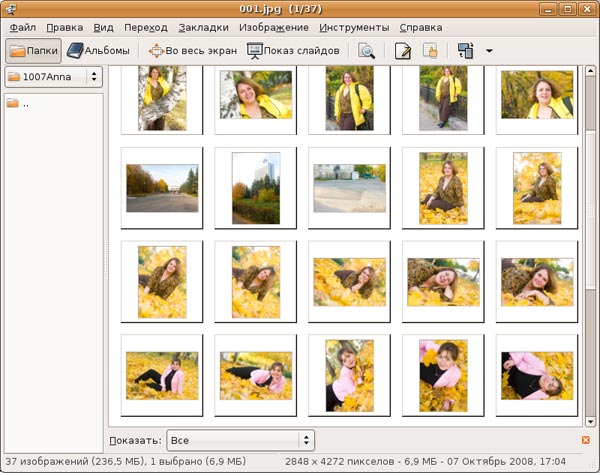
Как и предыдущий участник обзора, gThumb содержит левую боковую панель для источников фотографий (в F-Spot - метки, в gThumb - папки или альбомы), остальная же площадь окна отводится под показ миниатюр. Панель инструментов снова скромна малым числом кнопок. Благодарим за это традиции GNOME. Снизу расположены строки фильтров и статуса.
По умолчанию используется режим просмотра папок. Двойной щелчок мыши по любой миниатюре открывает окно просмотра фотографии. Настройки приложения позволяют указывать режим масштабирования. Выбор состоит из привязки к границам окна, 100% масштаба или применения последних использованных настроек.
Возврат в режим миниатюр происходит с помощью кнопки закрытия на панели инструментов, либо с помощью нажатия клавиши Escape. Второй способ чрезвычайно удобен, особенно, если пользователь предпочитает стиль управления с помощью клавиатуры. Когда требуется выход, зачастую рука инстинктивно тянется к левому дальнему углу клавиатуры. Подобная возможность очень ценится в утилитах просмотра документов, независимо от их типа. В файловом менеджере вызывается просмотр содержимого файла. Полюбовались, нажимаем Escape, закрываем окно. Действие, воспитанное с юных лет, с первых сеансов общения с компьютером. Режимы просмотра фотографий еще можно переключать с помощью удержания модификатора Alt и цифр от «1» до «3». Но это уже не столь очевидный способ, требующий оригинального мышления, например, привычки переключать рабочие столы - там обычно используются схожие ярлыки.
Во время просмотра фотографий быстрое переключение масштабов происходит с помощью клавиш «/» и «*». Еще одно блестящее решение, имеющее происхождение от ACDSee, имеющего высокую популярность и богатую историю развития. В режиме реального масштаба работают клавиши навигации, с помощью них осуществляется прокрутка изображения. Пробел – переход на следующее фото. Кроме того, переход на соседние документы возможен с помощью клавиш Page Up и Page Down. Home и End – прямиком на первое и последнее фото в папке или в альбоме. Большинство из описанных операций, дублируются на кнопках панели инструментов. Так что и мышь оказывается весьма полезным и эффективным средством.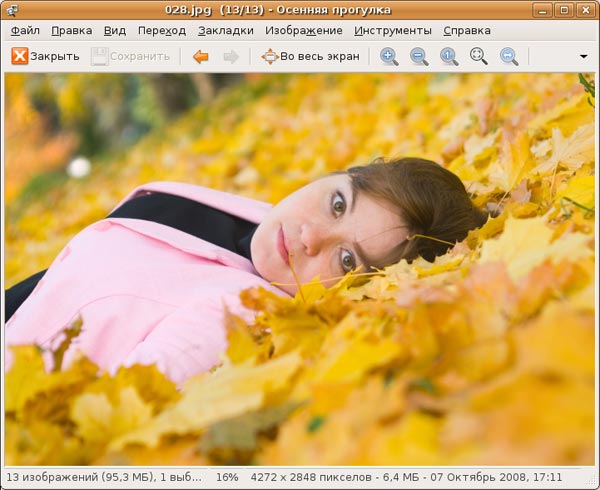
Клавиша «F» или специальная кнопка среди инструментов переводят программу в полноэкранный режим. При этом остается лишь одна панель, расположенная в верхней части экрана. Она автоматически скрывается, если увести указатель мыши. В этом случае, на экране не остается ни одного лишнего элемента. Прокрутка с помощью мыши выполняется при удержанной левой кнопке, а не с помощью отвлекающих полос справа и снизу. Управление просмотром фотографий выполнено просто блестяще.
Имеется режим слайд-шоу. В настройках приложения указывается продолжительность показа каждого фото, а также добавляется эффект перехода. Возможности их выбора нет, музыкальное сопровождение также не применяется.
Систематизация фотографий осуществляется несколькими способами. Самый простой из них - добавление папок в закладки. Список имеет линейную структуру. Внутри закладок не может быть, в свою очередь, папок.
Второй метод систематизации - создание альбомов. Каждое фото может принадлежать нескольким альбомам. Это позволяет говорить об альбомах, как о некоторой замене меток F-Spot. Но полноценной альтернативой это назвать все равно нельзя. Метки могут иметь вложенную структуру. Глубина не ограничена. В gThumb также предпринята попытка создания древовидной структуры. Альбомы могут объединяться в коллекции. Это двухуровневая схема. Но на этом возможности альбомов завершаются. Впрочем, подобное ограничение - это еще не трагедия. Два уровня - это уже неплохо. Хуже другое. Все альбомы имеют один и тот же значок. Поменять его нельзя. А это уже серьезное упущение - иногда достаточно беглого взгляда на картинку, чтобы оценить содержимое коллекции или метки в случае F-Spot.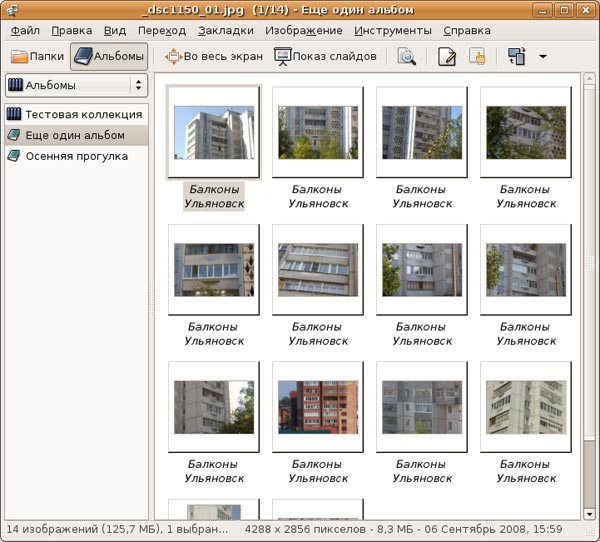
Еще один способ систематизации фотографий заключается в работе с категориями. Специальное диалоговое окно содержит список доступных категорий. Его можно вызывать из главного или контекстного меню. Вы можете присваивать категории фотографиям, ставя напротив необходимых пунктов галочки. Вызов специального диалогового окна - единственный способ управления категориями. В других программах чаще используется выпадающее меню. Плюс такого решения: одна категория - один щелчок мышью. Минус: если необходимо присвоить множество категорий, придется каждый раз заходить в меню.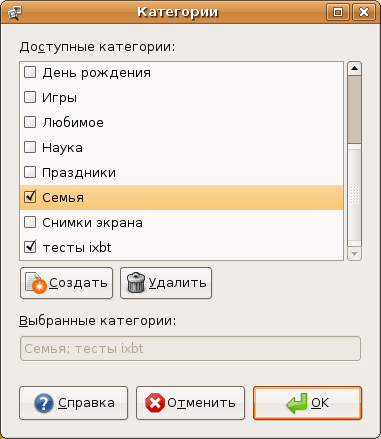
Категории отображаются под миниатюрами в главном окне приложения. Еще одна польза от них - возможность особой фильтрации. Строка фильтров содержит меню показа документов. В нем есть пункт, связанный с категориями. Остается выбрать подходящие значения, и отфильтрованный список готов.
На самом деле, это лишь частный случай применения фильтров. Вы можете использовать в качестве критерия размер файла, дату съемки, текст комментария и другие пункты.
Схожие правила используются и при поиске фотографий. Кроме того, имеется возможность указания папки поиска. Сложные запросы, состоящие из нескольких условий, не поддерживаются.
Программа обладает серией инструментов, предназначенных для корректировки изображений. Они работают только в режиме просмотра документов, из браузера миниатюр можно использовать лишь малое число пунктов меню.
Первое, чего и следовало ожидать от подобной программы - автоматический режим корректировки цвета и экспозиции, который почему-то назван в русской версии «служебные функции». Очень интересный перевод.
Кадрирование выполняется не только в свободном режиме, но также с указанием пропорций сторон.
Далее следуют, в общем-то, стандартные инструменты. Управление цветом - три регулятора, по одному на каждый канал. Можно корректировать тон, насыщенность цветов, яркость и контраст фотографий. Допускается обесцвечивание фото - никаких настроек, просто опция.
В пакетном режиме можно масштабировать фотографии, преобразовывать формат. Кроме того, пакетный режим применяется для установки новой даты съемки.
Возможности публикации документов довольно бедны. Вы можете создавать обзорный лист, то есть, печатать на одной странице миниатюры выбранных изображений. Второй инструмент - создание HTML-галереи. Здесь уже все серьезней. Присутствуют настройки стилевого оформления, колонтитулы. Можно указывать правила масштабирования фотографий. Предлагается большой выбор готовых дизайнерских решений.
Программа обладает полезным свойством - быстрым вызовом внешних приложений. Это можно поставить в противовес расширяемости F-Spot. Для вызова команд используются цифровые клавиши, от «0» до «9». Настройки программы позволяют указывать исполняемые модули, ключи. По умолчанию уже предлагается несколько команд. Например, можно вызвать внешний редактор GIMP. Результат его работы возвращается в менеджер изображений.
В gThumb используются более старомодные, если так можно выразиться, решения, чем в F-Spot. Этим объясняется наличие неровных, разрозненных инструментов систематизации фотографий. Такое впечатление, что их разрабатывали второпях, уже после создания основного функционала приложения. Здесь приделали одно, там другое - вот и получилось, что присутствует три не связанных между собой метода систематизации документов. Зато просмотр изображений проработан детально. Велосипед уже изобретен - это ACDSee. Осталось только копировать его свойства - некоторые элементы интерфейса, горячие клавиши, управление мышью. В данном случае, это не выглядит плагиатом, а, напротив, является оправданной, разумной стандартизацией. Именно так было в свое время с Norton Commander, чьи панели и горячие клавиши перекочевали в десятки, если не в сотни файловых менеджеров.
Работая в GNOME, вы не испытываете недостатка в менеджерах изображений. Вам предлагается, как минимум, два полноценных продукта, отличающихся друг от друга акцентами в функциональности. А уж от простых утилит для просмотра изображений в Linux всегда буквально ломились репозитории. О них будет рассказано в следующих частях обзора. Но не сразу. Мы ведь еще не разобрали по полочкам KDE. С одной стороны, уже обзора DigiKam достаточно для того, чтобы понять - в рабочей среде есть чудесное многофункциональное приложение. Чего еще желать, имея такое счастье? А вот об этом и будет рассказано в следующей части.


